Cansado de perder tempo com configurações complexas de Hotspot? Diga adeus à frustração e configure um Hotspot Mikrotik em minutos com o aplicativo MKController para Android! Este guia passo a passo detalhado, irá te guiar por cada etapa, desde a verificação da configuração inicial até a confirmação da vinculação bem-sucedida do seu dispositivo Mikrotik.
O que é um Hotspot Mikrotik?
Um Hotspot Mikrotik, também conhecido como ponto de acesso Wi-Fi, é a sua porta de entrada para um mundo de conectividade sem fio. Ele permite que diversos dispositivos, como smartphones, tablets e laptops, se conectem à internet de forma rápida e fácil.
Por que usar o MKController para configurar seu Hotspot Mikrotik?
O MKController torna a configuração do seu Hotspot Mikrotik uma experiência simples e intuitiva, mesmo para iniciantes. Com apenas alguns cliques, você estará pronto para compartilhar sua conexão Wi-Fi com o mundo!
O que você precisa para começar:
- Um roteador Mikrotik configurado na MKController. Se você ainda não configurou seu roteador, siga as instruções no nosso artigo “Acesso Remoto Mikrotik Simplificado com MKController: Tutorial Passo a Passo“.
- O aplicativo MKController instalado em seu dispositivo Android.
Passo a Passo para Configurar seu Hotspot Mikrotik
Acesse o aplicativo MKController
Abra o aplicativo MKController em seu dispositivo Android.
No menu principal, toque em “Captive”.
Selecione o site no qual o dispositivo Mikrotik foi criado e. em seguida, escolha o Mikrotik que deseja configurar.
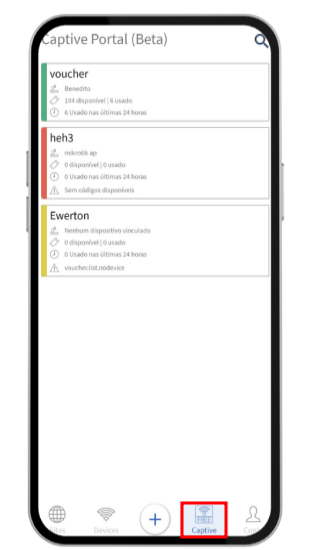
Em seguida, escolha o Mikrotik que deseja configurar.
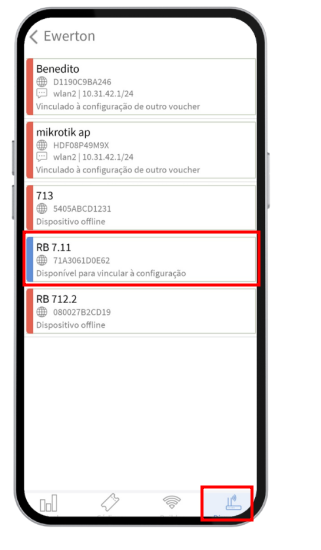
Inicie o processo de configuração tocando na opção “Vincular”.
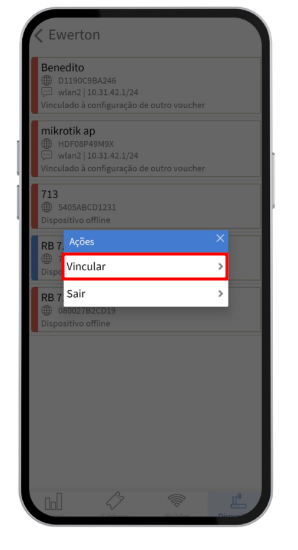
Selecione a interface do Hotspot
Escolha a interface Wi-Fi que será utilizada para o seu Hotspot.
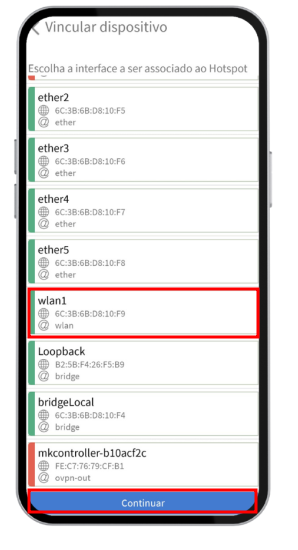
Informe o intervalo de endereços IP que será disponibilizado para os usuários da sua rede Hotspot.
Clique em “Continuar”.
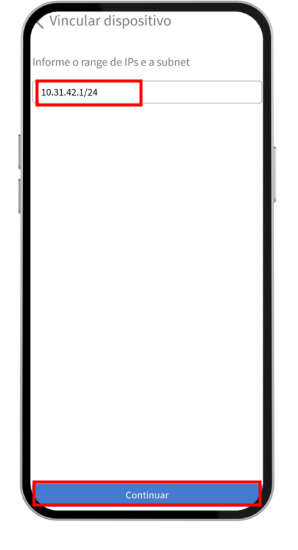
Aguarde a conclusão do processo de configuração.
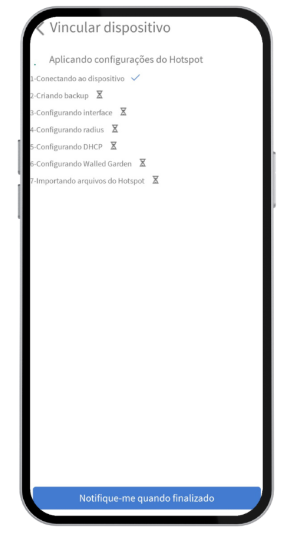
Volte para a tela “Dispositivos” no MKController e confirme se o status do seu dispositivo Mikrotik indica que a vinculação foi bem-sucedida.
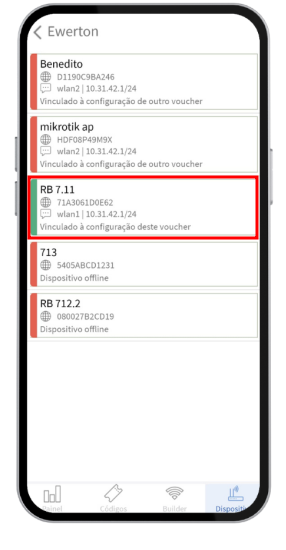
Parabéns! Você configurou seu Hotspot Mikrotik com sucesso e está pronto para compartilhar sua conexão Wi-Fi com amigos, familiares e clientes.
Dicas para otimizar seu Hotspot Mikrotik:
- Crie uma página de login personalizada: Acesse nosso artigo “Dê um up na sua página do Hotspot Mikrotik: um guia prático para impressionar seus usuários!” e aprenda a criar uma página de login profissional e memorável que fortaleça sua marca e impressione seus usuários.
- Gerencie seus usuários: Controle o acesso à sua rede Hotspot definindo restrições de tempo, velocidade e conteúdo para diferentes grupos de usuários.
- Personalize sua rede Wi-Fi: Dê um nome exclusivo à sua rede Wi-Fi e defina uma senha forte para garantir a segurança da sua conexão.
Com o MKController e o Mikrotik, você tem tudo para criar uma rede Wi-Fi segura, eficiente e personalizada, do jeito que você precisa!
Não encontrou as informações que procurava? Tem outras perguntas? Quer nos ajudar a melhorar o material? Não hesite em entrar em contato e buscar o suporte da MKController! Clique aqui para eventuais dúvidas.
Se você tem Mikrotiks em sua rede, potencialize o controle, a eficiência e o acesso remoto do seu Mikrotik com a MKController. Clique aqui para experimentar agora e descubra o poder de uma gestão avançada e intuitiva para elevar sua experiência a novos patamares!
Veja o vídeo abaixo, com os passos para configurar o Hotspot até gerar os Vouchers com o app da MKController.


